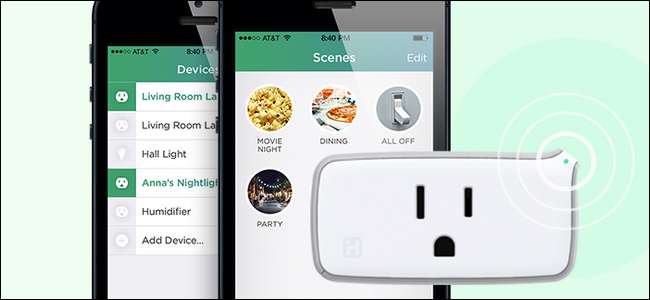
HomeKitスマートホームにデバイスを追加したいが、そのデバイスがHomeKitをサポートしていない場合はどうしますか?安価なHomeKit対応のスマートコンセントであるiHomeiSP5を使用して仲介業者を設定します。
HomeKitはAppleのスマートホームプラットフォームです 、そしてSiriを介して威厳のある声ですべてのアプライアンスとデバイスを制御したい場合は、それらすべてをHomeKitホームに追加する必要があります。あなたが新しいHomeKitフレンドリーなものを持っているなら、 第2世代のPhilipsHueハブ 、これで準備は完了です。
しかし、HomeKitと互換性のないアイテムはどうですか?窓のシンプルなボックスファン、テーブルランプ、古いコーヒーポット、または多数の任意の数を制御したい場合はどうなりますか? たくさんの 、HomeKitとの互換性は言うまでもなく、スマートなものではない、私たち全員が所有する電気機器? HomeKitと互換性のない古いスマートホームデバイスをお持ちで、HomeKitシステムで使用したい場合はどうなりますか?
そのような状況には簡単な解決策があります。HomeKit互換のスマートコンセントです。電気機器をHomeKit互換のものと交換するのではなく、壁のコンセントと機器の電源コードの間にスマートプラグを挿入するだけで、HomeKitの仲介者として機能できます。つまり、Siriを使用して、家の中のほぼすべてのアプライアンスを制御できます。
このソリューションには、すぐに明らかな欠点が1つあります。それは、バイナリです。ネットワーク音楽プレーヤーのようにスマートホーム製品として設計されたデバイスには、多数の設定と構成オプションが用意されている場合がありますが、スマートコンセントでできることは、デバイスへの電気の流れを制御することだけです。その点では、ラジオのオンとオフを切り替えることはできますが、ステーションを変更したり、ラジオとCD入力を切り替えたりすることはできません。
これは、スマートコンセントをダムと呼ぶ必要があるという意味ではありません。ただし、デバイスのオンとオフを切り替えるだけの制限があるにもかかわらず、スマートコンセントには多くの追加機能があります。音声でデバイスを制御したり、時刻に基づいてトリガーを設定したり、デバイスをホームコントロールシーンに統合したりできます。
スマートホームの悩みの種に対する解決策のように聞こえますか?必要なものとその設定方法を見てみましょう。
あなたが必要なもの

HomeKitはまだ比較的新しく、市場に出回っているHomeKit対応のコンセントはほんの一握りです。新興市場をふるいにかけ、早期導入の落とし穴を回避しようとするのではなく、他のすべてのモデルよりも推奨する単一のモデルにあなたを導きます。 iHome iSP5 。
関連: 家から離れているときにHomeKitスマートホームを制御する方法
これは市場で最も経済的なHomeKitスマートプラグです。他の販売店の価格は40〜80ドルですが、iHomeモデルは34ドルで、多くの場合、より安い価格で販売されています。 HomeKitをサポートするだけでなく、iHomeシステムを介して通信することもできます。これには2つの大きな利点があります。
まず、それはあなたの家のAndroidユーザーがiHomeプラグを介して制御できることを意味します iHomeAndroidアプリ 。第二に、それはあなたがApple TVを必要としないことを意味します( リモートHomeKitアクセス用 )家から離れているときにプラグを制御します(iHomeアプリを介してプラグに信号を送信できるため)。これらすべてに加えて、最大1800Wの電気負荷にも対応しているため、低ワットのランプから、スペースヒーターやウィンドウACユニットなどの高ワットのデバイスまですべてを制御できます。
最後に、iHome iSP5は、Amazon Echo、Winkハブ、およびNestサーモスタットとの統合もサポートしています。 1つのプラットフォームでしか動作しない多くのスマートホーム製品とは異なり、HomeKitを完全に放棄して、まったく異なるスマートホームシステムをセットアップした場合でも、iHomeプラグを持参できます。
iHomeiSP5のセットアップ
iHome iSP5のセットアップは、基本的に2回(iHomeシステム用に1回、HomeKitシステム用に1回)セットアップすることを念頭に置いている限り、非常に簡単です。それを覚えていない場合は、すべてを繰り返しているように感じるため、セットアッププロセスが少し混乱する可能性があります。
iSP5をコンセントに差し込んでから、インジケータライトが緑と赤に点滅するまで、ボタン(デバイスの右上から突き出ている小さな翼のようなこぶにあります)を12秒間押し続けます。これにより、デバイスが工場出荷時の設定にリセットされ、工場での品質テストからの長引く構成がないことが保証されます。プラグを差し込んでリセットした後、 AppStoreから無料のiHomeControlアプリ そしてそれを起動します。
iHomeアカウントを作成するように求められます。
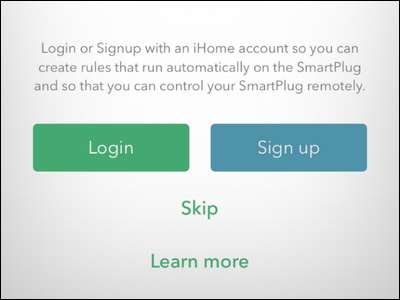
家の中からiHomeアウトレットにのみアクセスしたい場合は、 または リモートアクセスを可能にするHomeKitをサポートする新しいAppleTVがある場合は、この手順をスキップできます。ただし、アカウントにサインアップすることをお勧めします。これにより、HomeKitとは独立してプラグへのバックアップアクセスが提供され、自宅のiOS以外のユーザーがプラグを制御できるようになります。
サインアップするか、ステップをスキップするかにかかわらず、アプリケーションはプラグをリセットするように要求します。冗談です、私たちは一歩先を行っています! 「次へ」をクリックし、プロンプトを無視してデバイスをリセットします。アプリはデバイスの検索を開始します。何もしていないように見えても心配しないでください。検索プロセス中はインジケーターがなく、デバイスが見つからないと表示されますが、突然、デバイスが表示されます。少なくとも30〜60秒待ってください。
見つかったデバイスを選択し、「続行」をクリックします。
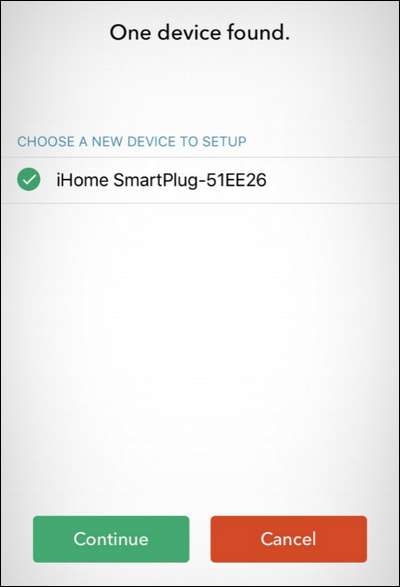
次に、Wi-Fiネットワークに接続するように求められます。使用するWi-Fiネットワークを選択します。iOSデバイスがログイン資格情報を自動的に提供する前にこのネットワークにログインしている場合は、それ以外の場合は入力します。
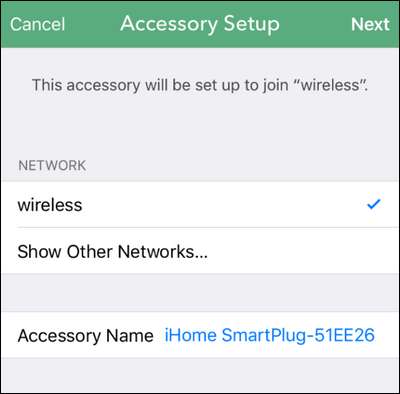
Wi-Fiネットワークに接続すると、デバイスのHomeKitアクセサリコードをスキャンするように求められます。アクセサリコードは、プラグと製品マニュアルの表紙の両方に記載されています(以下を参照)。
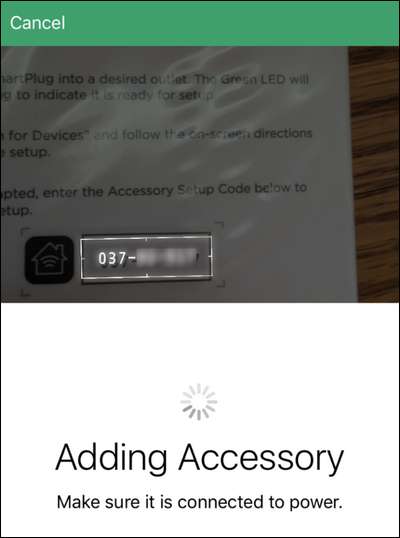
デバイスがHomeKitシステムに接続されると、名前を付けるように求められます。この名前はSiriがデバイスを識別する方法になるため、プラグが制御するものを反映する名前を選択します。たとえば、プラグを使用してディスコライトを制御する場合は、「リビングルームプラグ」ではなく「パーティーライト」または「ディスコボール」という名前を付けます。
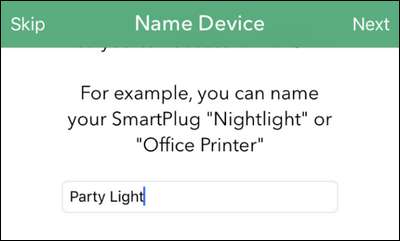
デバイスに名前を付けると、部屋に割り当てるように求められます。繰り返しになりますが、部屋に名前を付けると、Siriが部屋を見つけるために使用する識別プロセスの一部になるため、話されたときに自然に聞こえる名前を使用してください。

最後に、iHomeアプリは、デバイスのタイプ(ライト、ファン、またはその他の電気デバイスの「その他」)を識別するように要求します。この手順は特に重要ではありませんが、Siriがリクエストを理解する方法を改善するのに役立ちます。たとえば、Siriは、プラグが寝室のランプを制御していることを知っている場合、「寝室の照明をオフにする」というコマンドに応答します。
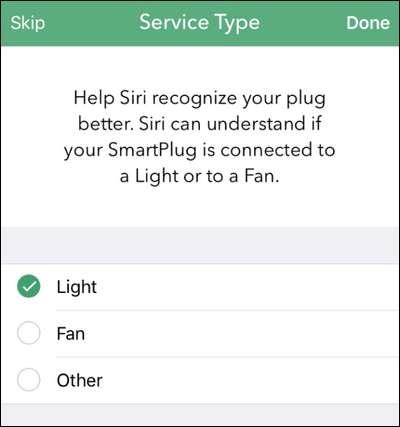
その最後のステップの後、プラグインがデバイスのリストに表示されます。
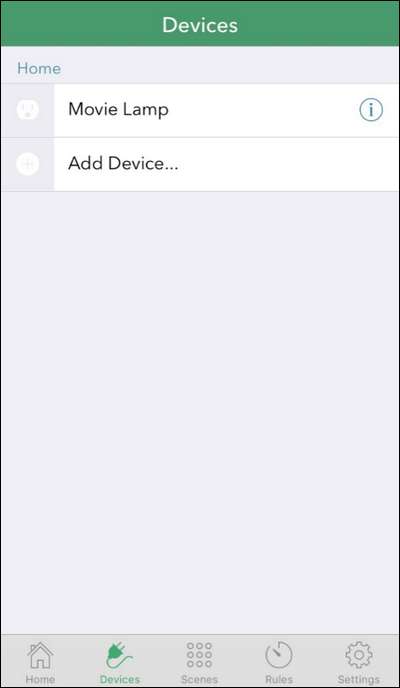
プラグアイコンをタップしてプラグをテストします。何も接続していなくても、プラグの隅にある小さなHインジケーターライトが点滅し、内部スイッチがアクティブになると、ここで小さなクリック音が鳴ります。
プラグの制御
先ほど説明したように、iHomeデバイスを開き、エントリをタップして電源のオンとオフを切り替えることで、プラグを制御できます。プラグのボタン(リセットに使用したものと同じ)を押して、プラグのオンとオフを物理的に切り替えることもできます。しかし、ここで現実になりましょう。音声で家を制御したり、自動化したりする未来的な体験が必要です。
音声でプラグを制御するには、Siriを呼び出して、「Siri、ライトをオンにする」(Siriにプラグがランプ用であると言った場合)、「寝室をオンにする」などのコマンドを発行するか、デバイスにアドレスを指定します。プラグがに接続されている場合は、「Siri、ムービーランプをオンにして」のような名前で 目を節約するバイアスライト あなたの美しいHDTVの後ろ。
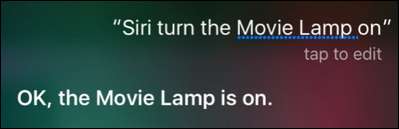
ただし、音声でプラグを制御するだけでなく、HomeKitシーンやグループ化などにプラグを組み込むこともできます。 iHomeアプリには、プラグをグループ化し、シーンを作成し、単純なタイマーベースのトリガーを設定する機能がありますが、大きな欠点が1つあります。それは、他のiHomeデバイスでのみ機能することです。休暇中に夜間にランプをオンにするようにプラグを設定する場合などは問題ないかもしれませんが、プラグをより優れたHomeKitシステムにスムーズに統合することはできません。
関連: さまざまなHomeKit製品を部屋、ゾーン、シーンに組み合わせる方法
ただし、幸いなことに、前のセクションで完了したセットアッププロセスでは、HomeKitシステム全体で認識される名前と部屋ベースの識別子がプラグに与えられました。あなたはそれが何を意味するか知っていますか?これは、HomeKitシステムを制御できるすべてのアプリケーションがプラグを利用できることを意味します。
お見せしました さまざまなHomeKit製品を組み合わせる方法 部屋、ゾーン、そして優れたシーンに ホーム アプリ、およびiHomeプラグを設定した直後にそのアプリを開くと、プラグがそこにあり、作成したいシーンやトリガーに組み込むために読み取られました。
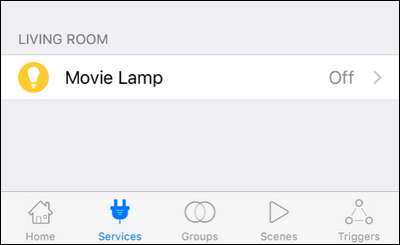
これは、iHomeアプリを使用するよりもはるかに柔軟性があります。これは、iHomeプラグが他のすべてのHomeKitデバイスと一緒に存在できることを意味します(2つの別々のアプリを使用してすべてを構成する手間がかかりません)。
非常に少ない費用と数分ですべてを構成するだけで、ダムのアプライアンスやデバイスをスマートなHomeKit対応のものに簡単に変えることができます。







